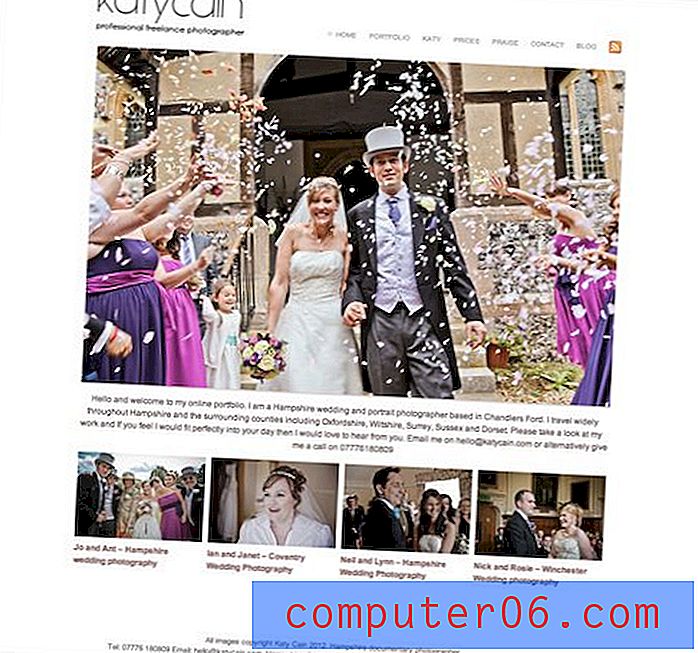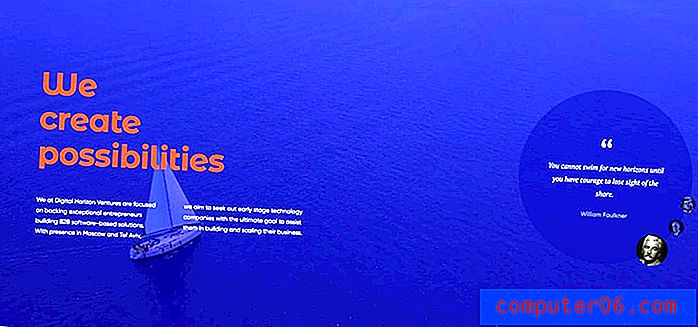Slik holder du ledende nuller i Excel 2010
Microsoft Excel 2010 gjør sitt beste for å formatere dataene du skriver inn i arbeidsarkene, slik at de er i formatet som du tror du vil ha. Dessverre er valgene ikke alltid riktige, og Excel kan komme til å slette informasjon som er viktig eller relevant. En spesiell situasjon du kanskje befinner deg i er å lære å beholde ledende nuller i Excel 2010 . Det er mange grunner til at du kanskje vil fortsette å vise nuller i begynnelsen av en numerisk streng, for eksempel et postnummer, passord eller personnummer, men Excel's standardreaksjon er å fjerne disse tallene fra cellene. Heldigvis kan du justere formatet for enten hele arket eller bare noen utvalgte celler for å fortsette å vise disse nullene.
Vis begynnende nuller i Excel 2010
Det er mange forskjellige formater du kan bruke til cellene dine. Hvert format er designet for å håndtere en bestemt type informasjon, og vil justere informasjonen som videreføres i cellene deretter. Du kan enkelt velge riktig format for celler som vil inneholde data med ledende nuller, men hvis det ikke er et tilgjengelig format for datatypen du bruker, kan det hende du må lage et eget tilpasset format.
Trinn 1: Åpne Excel 2010-regnearket som inneholder informasjonen du vil endre for å vise ledende nuller.
Trinn 2: Klikk på kolonneoverskriften som inneholder cellene du vil formatere (hvis du vil omformatere alle cellene i den kolonnen). Hvis du bare vil formatere noen av cellene dine, kan du bruke musen til å fremheve dem alle. Hvis cellene ikke er ved siden av hverandre, kan du holde nede Ctrl- tasten mens du klikker på hver celle.

Trinn 3: Høyreklikk på en av de valgte cellene, og klikk deretter Formater celler .
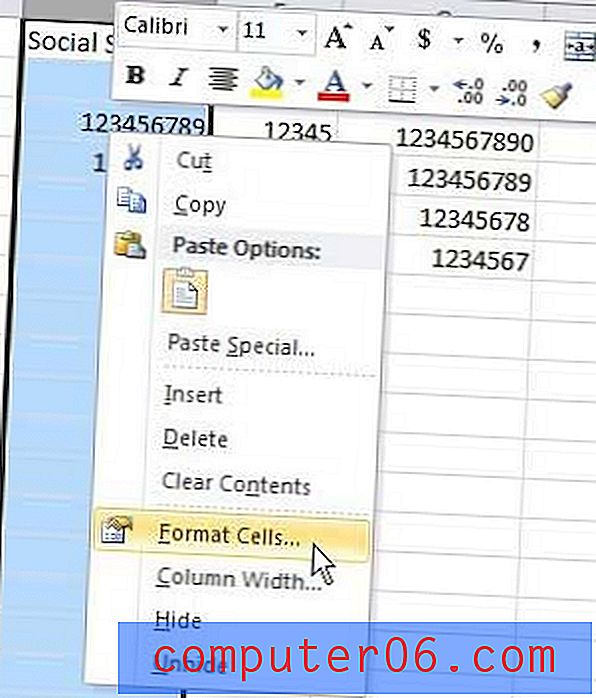
Trinn 4: Klikk på Spesialalternativet på venstre side av vinduet, klikk på datatypen som finnes i de valgte cellene, og klikk deretter på OK- knappen nederst i vinduet.

Hvis dataene dine ikke passer til et av disse formatene, må du klikke Egendefinert og legge inn nummerformatet ditt i feltet Type i midten av vinduet.
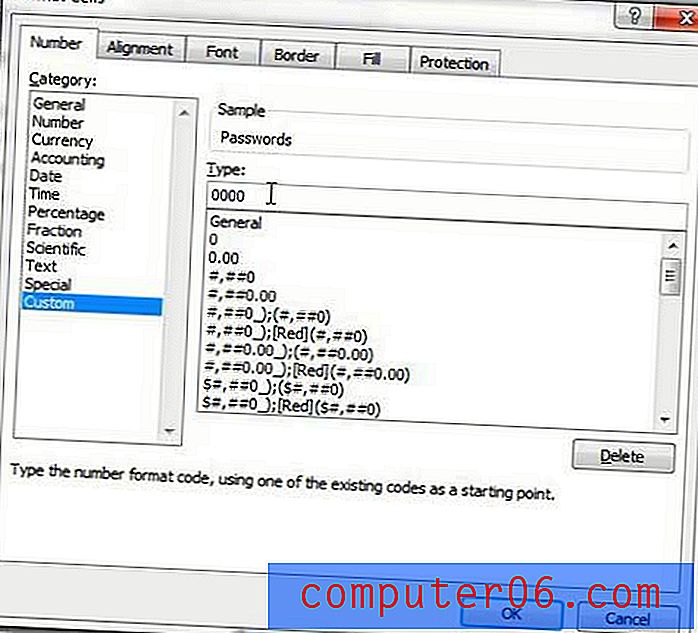
Eventuelle nye verdier som du oppgir i de nylig formaterte cellene, holder seg til formateringsalternativene du valgte. Hvis du velger å endre formateringen av cellene dine i fremtiden, vil du miste de ledende nullene.